Herstel Microsoft Edge-foutcode 3, 15, 1067
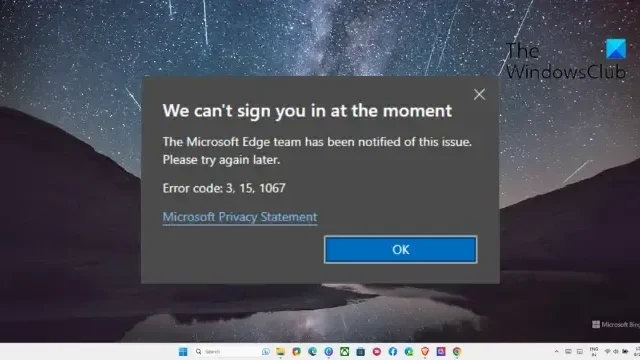
Dit bericht bevat oplossingen om Microsoft Edge Error Code 3, 15, 1067 op te lossen . Microsoft Edge is een van de beste browsers, met zijn geavanceerde functies en naadloze integratie. Net als elke andere webbrowser is het echter ook gevoelig voor bugs en fouten. Onlangs hebben sommige gebruikers geklaagd dat Microsoft Edge Error Code 3, 15, 1067 hen blijft lastigvallen. Gelukkig kunt u enkele eenvoudige suggesties volgen om de fout op te lossen.
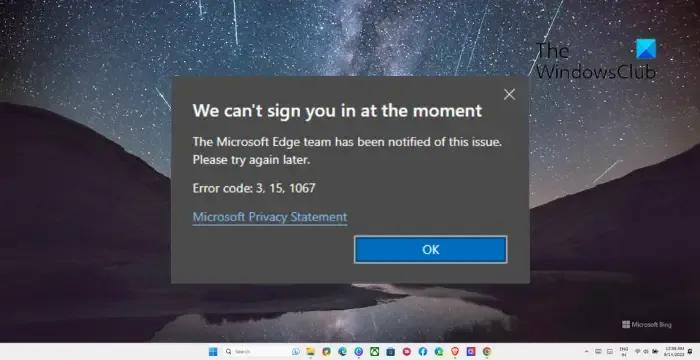
Wat zijn Microsoft Edge-foutcodes 3, 15, 1067?
De Microsoft Edge-foutcodes 3, 15, 1067 is een ongebruikelijke fout die sommige gebruikers kunnen tegenkomen tijdens het gebruik van de Edge-browser. Elk van deze foutcodes duidt op een specifiek probleem dat de functionaliteit van de browser verstoort. Hier is een kort overzicht van elke foutcode en waarom ze optreden:
- Foutcode 3: deze fout treedt meestal op als er een probleem is met het updateproces van Microsoft Edge. Het geeft aan dat de browser zichzelf niet kan updaten naar de nieuwste versie. Het kan ook optreden als gevolg van netwerkonderbrekingen, beschadigde updatebestanden of softwareonderbrekingen van derden.
- Foutcode 15: deze fout houdt verband met fouten met betrekking tot de proxy-instellingen van Microsoft Edge. Het geeft aan dat de browser problemen heeft om verbinding te maken met de proxyservers. Het kan ook leiden tot problemen met de internetverbinding.
- Foutcode 1067: Deze code 1067 in Microsoft Edge is gekoppeld aan de audiocomponenten. Het geeft aan dat de audio-instellingen verkeerd zijn geconfigureerd of dat de browser geen audio of video kan afspelen.
Houd er rekening mee dat al deze fouten kunnen optreden vanwege verschillende andere redenen, waaronder netwerkproblemen, beschadigde bestanden, conflicten met extensies of plug-ins, verkeerd geconfigureerde instellingen, enz.
Herstel Microsoft Edge-foutcode 3, 15, 1067
Om de Microsoft Edge-foutcode 3, 15, 1067 op te lossen, start u uw pc opnieuw op en werkt u Windows OS bij naar de nieuwste beschikbare versie. Als dat echter niet helpt, volg dan deze suggesties:
- Controleer netwerkverbinding
- Proxy-instellingen wijzigen
- Ga naar het oorspronkelijke accountprofiel
- Schakel geïnstalleerde extensies uit
- Update audio- en videostuurprogramma’s
- Stel Microsoft Edge opnieuw in
- Installeer Microsoft Edge opnieuw
Laten we deze nu in detail bekijken.
1] Controleer netwerkverbinding
Voordat je begint met verschillende methoden voor probleemoplossing, moet je controleren of je verbonden bent met een stabiele internetverbinding. U kunt hiervoor een snelheidstest uitvoeren. Als de snelheid lager wordt dan het abonnement waarvoor u hebt gekozen, start u uw router opnieuw op of neemt u contact op met uw serviceprovider.
Als de internetsnelheid echter goed is, ligt de fout mogelijk bij uw apparaat. Als dat het geval is, voert u de netwerkprobleemoplosser uit en kijkt u of de fout wordt opgelost. Hier is hoe:
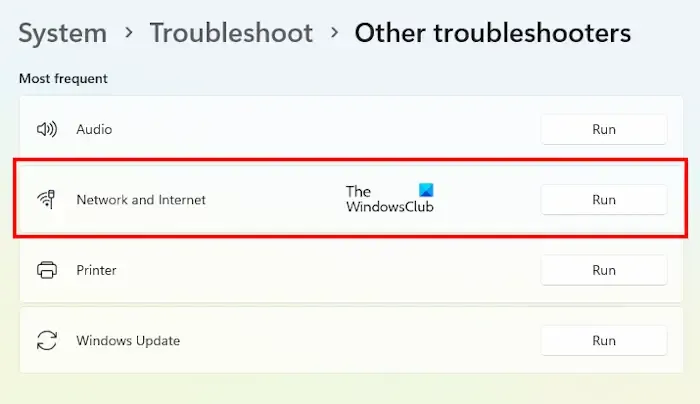
- Druk op de Windows-toets + I om Instellingen te openen .
- Navigeer naar Systeem > Problemen oplossen > Andere probleemoplossers.
- Klik hier met de rechtermuisknop op Uitvoeren naast Netwerk en internet .
2] Proxy-instellingen wijzigen
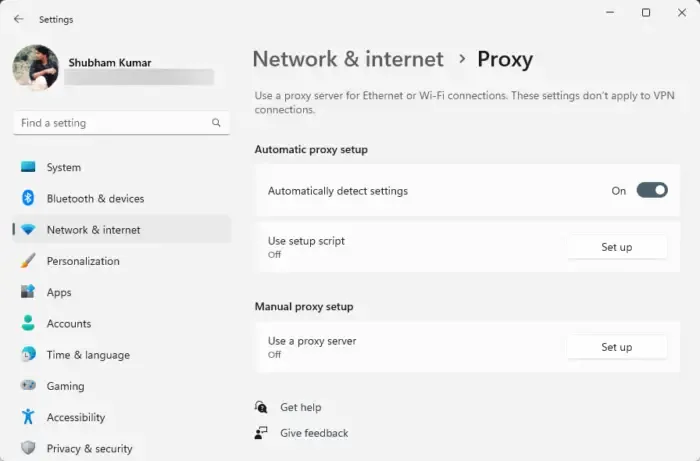
Het is bekend dat verkeerd geconfigureerde proxy-instellingen de foutcode 3, 15, 1067 in Microsoft Edge veroorzaken. Zorg ervoor dat u de opties Automatisch detecteren inschakelt in het gedeelte Proxy van de browser. Hier is hoe:
- Open Microsoft Edge , klik op de drie puntjes bovenaan en selecteer Instellingen .
- Navigeer naar Systeem en prestaties en klik op Open de proxy-instellingen van uw computer .
- Het zal u omleiden naar de proxy-instellingen van uw apparaat. Schakel hier de schakelaar naast Opties automatisch detecteren in .
3] Verander naar het oorspronkelijke accountprofiel
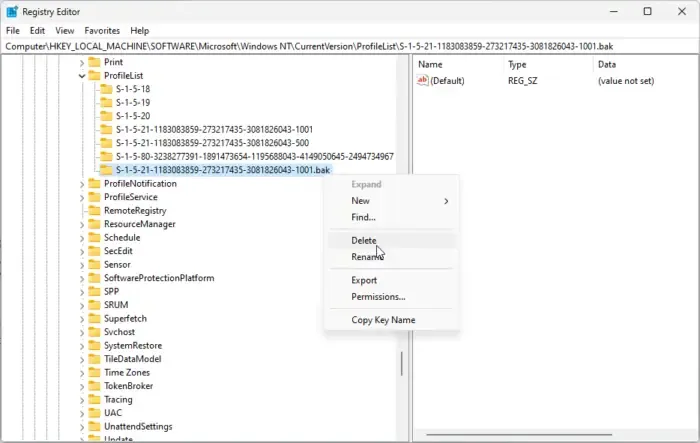
U kunt fouten tegenkomen in Microsoft Edge als u bent aangemeld met een tijdelijk profiel in plaats van met een origineel profiel. Als dat het geval is, log dan in met een origineel profiel en controleer of de Microsoft Edge-foutcode 3, 15, 1067 wordt verholpen. Hier is hoe:
- Druk op Start , zoek regedit en druk op Enter .
- Zodra de Register-editor is geopend, navigeert u naar het volgende pad:
HKEY_LOCAL_MACHINE\Software\Microsoft\Windows NT\CurrentVersion\ProfileList - Verwijder onder ProfileList de sleutel met een . bak extensie aan het einde.
- Start uw apparaat opnieuw op als u klaar bent en kijk of de fout is verholpen.
4] Schakel geïnstalleerde extensies uit
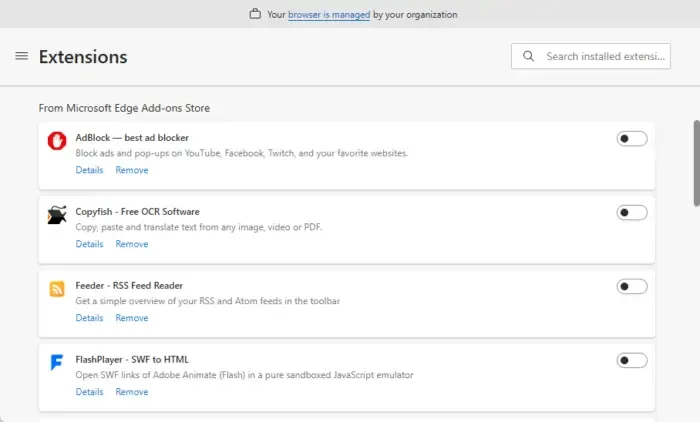
Het is mogelijk dat geïnstalleerde extensies de processen van Edge onderbreken. Schakel alle browserextensies uit en schakel ze vervolgens een voor een in om de boosdoener te achterhalen. Hier is hoe:
- Open Microsoft Edge , klik bovenaan op de knop Extensies en selecteer Extensies beheren .
- Schakel alle extensies uit en kijk of de fout wordt verholpen.
- Als dit het geval is, schakelt u de extensies een voor een in en kijkt u welke de boosdoener is.
5] Update audio- en videostuurprogramma’s
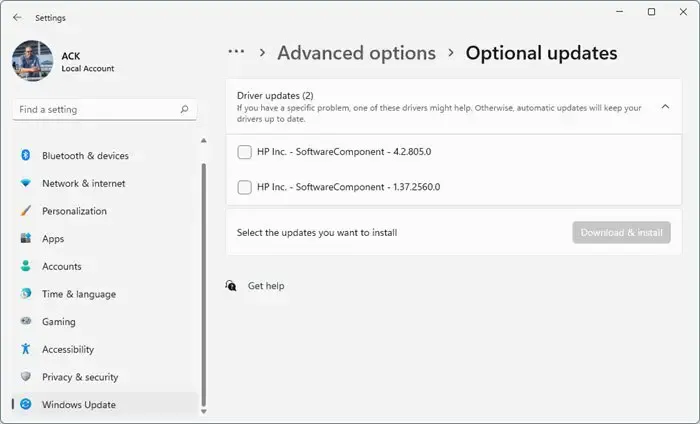
Controleer vervolgens of de audio- en videostuurprogramma’s zijn bijgewerkt naar de nieuwste versie. De Microsoft Edge-foutcode 3, 15, 1067 kan ook optreden als gevolg van verouderde of beschadigde audio-, video- en netwerkstuurprogramma’s. Ga als volgt te werk om ze bij te werken:
- Druk op Windows + I om Instellingen te openen en navigeer naar Update & Beveiliging > Windows Update .
- Klik op View optional updates en er verschijnt een lijst met beschikbare updates; kies degene om te installeren.
- Hoe audio-stuurprogramma voor Windows te downloaden
- Hoe beeldschermstuurprogramma’s in Windows bij te werken
- Netwerkstuurprogramma’s bijwerken in Windows
6] Reset Microsoft Edge
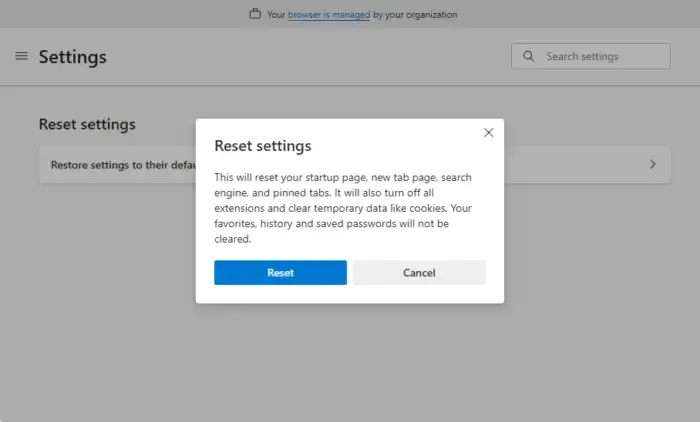
Als de fout nog steeds niet is verholpen, overweeg dan om de Edge-browser opnieuw in te stellen . Als u dit doet, wordt de browser teruggezet naar de oorspronkelijke standaardinstellingen. Hier is hoe:
- Open Microsoft Edge , klik op de drie puntjes bovenaan en selecteer Instellingen .
- Navigeer naar het tabblad Instellingen resetten , klik op Instellingen herstellen naar hun oorspronkelijke standaardwaarden en klik op Resetten .
7] Installeer Microsoft Edge opnieuw
Ten slotte kan de foutcode 3, 15, 1067 in Microsoft Edge ook optreden als de interne bestanden van de browser beschadigd zijn. Installeer de browser volledig opnieuw en kijk of de fout is verholpen. Hier is hoe:
Druk op Windows + E om de bestandsverkenner te openen .
Klik op Beeld > Weergeven en vink de optie Verborgen items aan .
Als u klaar bent, navigeert u naar het volgende pad. Zorg ervoor dat u de gebruikersnaam vervangt door uw oorspronkelijke gebruikersnaam.
C:\Users\UserName\AppData\Local\Packages
Zoek hier naar het bestand Microsoft.MicrosoftEdge_8wekyb3d8bbwe en verwijder het.
Installeer vervolgens het app-installatieprogramma vanuit de Microsoft Store.
Als u klaar bent, start u Windows PowerShell als beheerder en voert u de volgende opdracht uit:
winget install XPFFTQ037JWMHS
Wacht tot de opdracht is uitgevoerd, start Windows OS opnieuw op en kijk of de fout is verholpen.
Ik hoop dat dit bericht je heeft geholpen.
Hoe los ik de Microsoft Edge-fout op?
Om fouten met Microsoft Edge op te lossen, wijzigt u uw proxy-instellingen en schakelt u geïnstalleerde extensies uit. Als dat echter niet helpt, werkt u Edge bij naar de nieuwste beschikbare versie en stelt u deze indien nodig opnieuw in.
Hoe los ik fout 15 op Windows 11 op?
De foutcode 15 op Windows 11 treedt op vanwege verkeerd geconfigureerde proxy-instellingen in verschillende toepassingen. Om het probleem op te lossen, controleert u de configuratie van de proxyserver, VPN en software-interferentie en schakelt u eventuele antivirusprogramma’s van derden uit die op uw systeem zijn geïnstalleerd.



Geef een reactie